チャート分析ソフトは、多くのインジケータを表示することが可能です。
インジケータは取引を容易にするためのツールです。その中でも移動平均線はチャート分析において有名です。
そんな移動平均線について、
- 移動平均線を表示させる方法を知りたい
- 移動平均線で設定する日数など詳細な設定項目を知りたい
このようなことを解決します。
移動平均線とは
移動平均線は過去の値段を元にある日数で平均した曲線になります。過去の値段は、ローソク足であれば「始値」、「終値」、「安値」、「高値」のどれかです。
ある日数は指定した期間を元に平均が表されます。この期間を元にチャートに表示される移動平均線が異なります。
短い日数であれば、ローソク足に近づくようになります。長い日数であればローソク足から離れていきます。
長い日数にして表示できますが、取引には向きません。
理由として移動平均線に触れる回数が少ないからです。取引するための移動平均線であれば触れる回数が多い方が有利になります。長くても150日(長くしてはダメということでは無い)以内になります。
移動平均線を表示するには
移動平均線を表示するには、チャートソフトにあるインジケータ項目にあります。チャートソフトによってはダウンロードしないといけないなどありますが、基本的には入っていると思います。ツールタブにある場合もあります。
主要なチャート分析ソフトやweb上のチャート分析アプリを元に説明します。
MT5
MT5は、チャート分析や証券会社に接続して取引することなどに対応した取引プラットフォームになります。事前にインストールしておきます。インストール先は、MT5から入手可能です。
MT5で移動平均線を表示するには以下になります。(PC版)
MT5のメニューバーにある「挿入」をクリックします。「インジケーター」リストにある「トレンド系」までたどります。そしてトレンド系にある「Moving Average」を選択しクリックします。
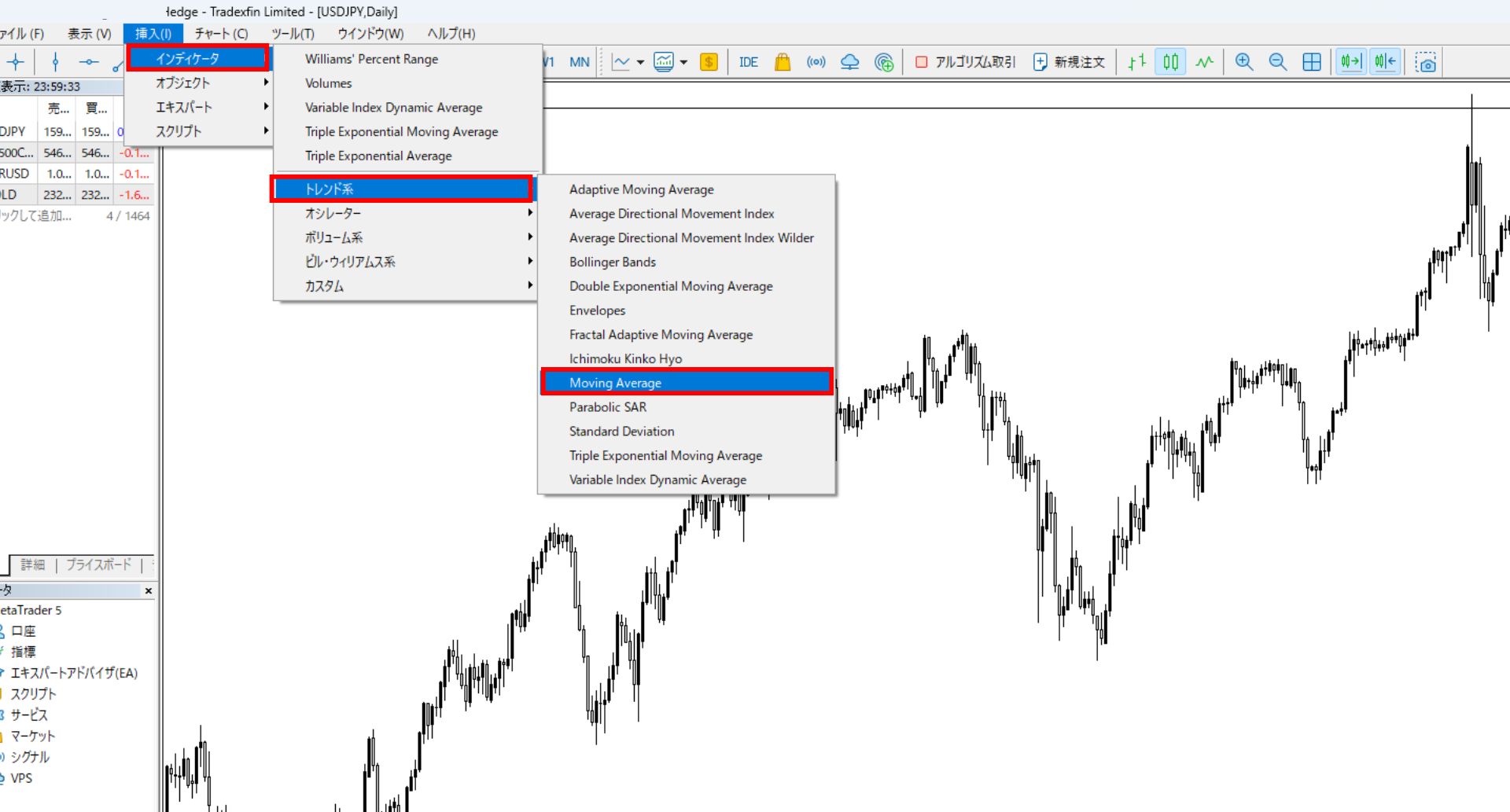
Moving Averageウインドウが表示されるようになるので、以下の画像のように移動平均線の設定項目を変更し「OK」ボタンをクリックします。
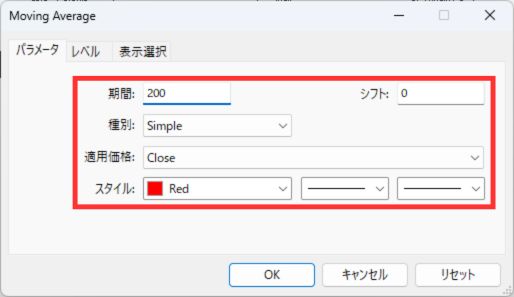
期間が平均する日数になります。適用価格は「Close」となり、ローソク足の終値によって平均を行うようになります。スタイルはお好みの色や線を選択しておきます。
これでチャート画面に移動平均線が表示されるようになります。

TradingView
TradingViewは、web上でチャート分析が可能なwebアプリになります。金融商品が多く、インジケータや線など無料で使えます。一部機能は有料となっていますが、分析だけなら無料の範囲で問題ないです。
Tradingviewで移動平均線を表示するには以下になります。
Tradingviewのサイトにアクセスします。アカウントがない場合はアカウントを作成しておきます。
好きなチャートを表示しておき、画面にある「Indicators」を選択します。
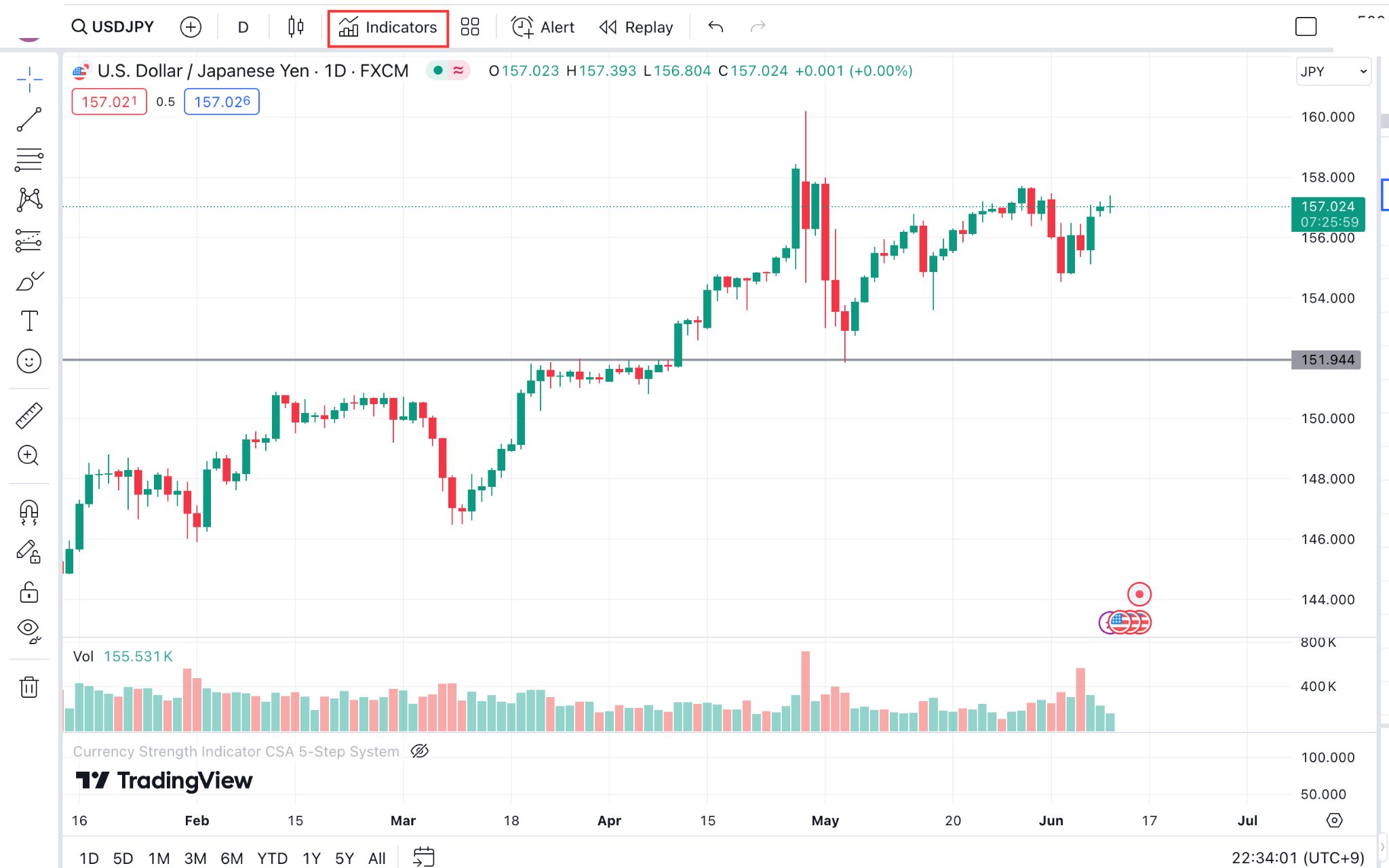
そこの検索バーに「moving」と入力すると「moving Average 〇〇」があるのでSimpleというインジケータを選択すると移動平均線が表示されます。
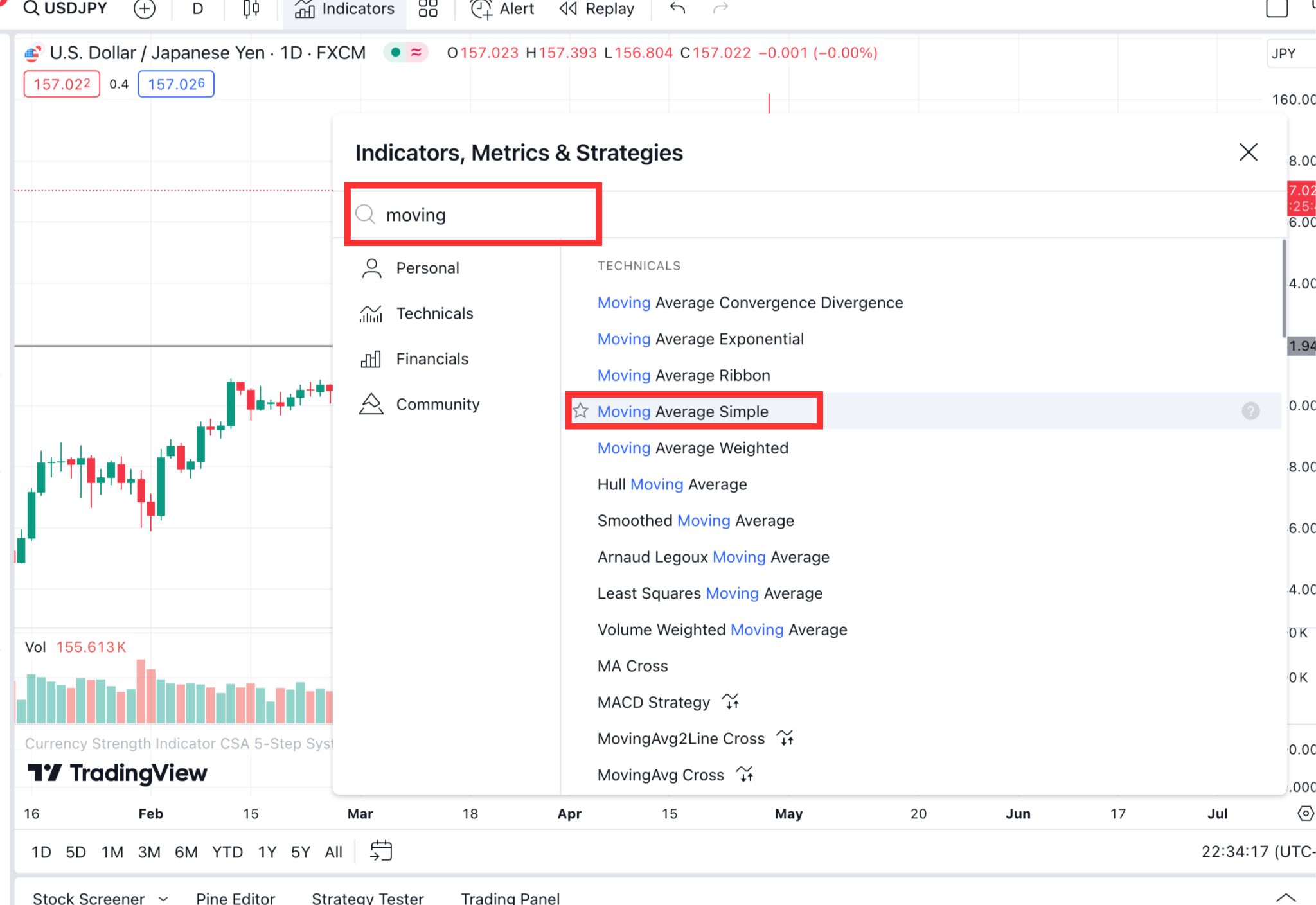
チャート画面に表示される移動平均線をダブルクリックすると設定項目が表示されます。
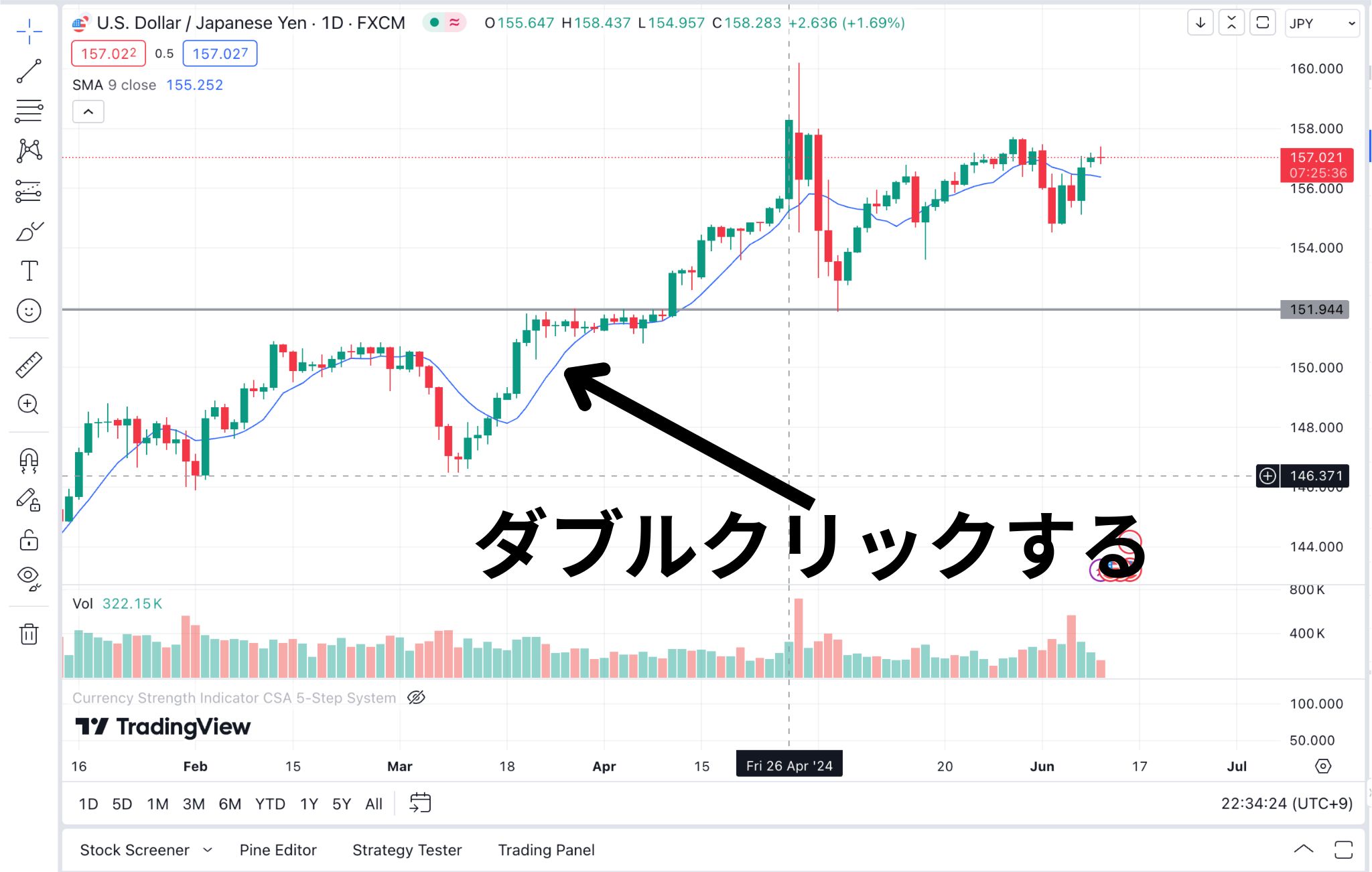
この設定項目により、詳細な設定が可能です。
例えば、設定項目のinputsタブにある「Length」を50などにすると、50日としての移動平均線が表示されるようになります。また、「Source」をcloseにすることでローソク足の終値を元に平均されます。
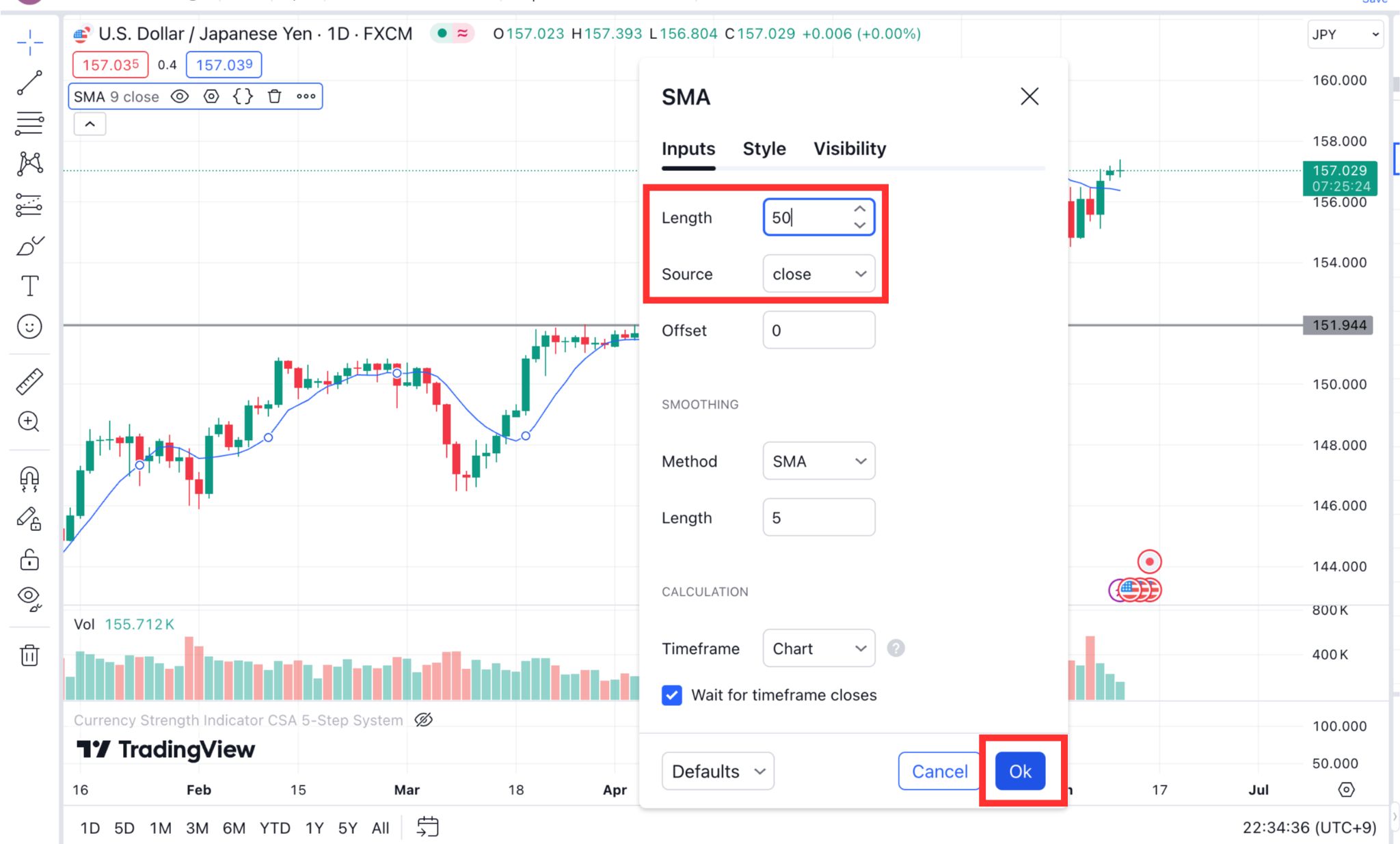
設定したら「Ok」をクリックし設定が反映されます。
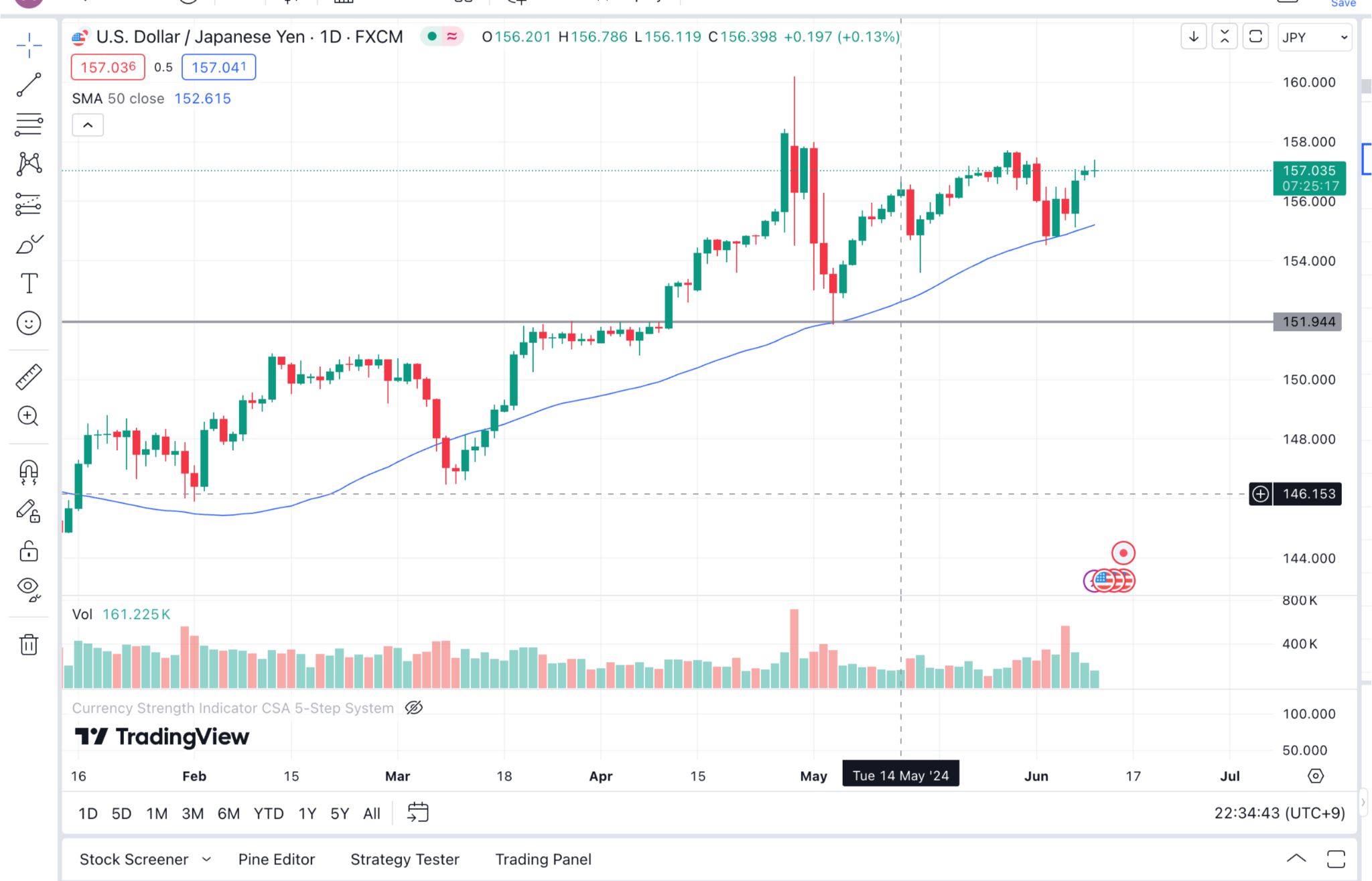
移動平均線の日数設定について
移動平均線の設定項目として日数の設定があります。
短い時間軸で取引するなら「20」日がおすすめです。20日であれば1ヶ月もなく短い時間で何回も取引できます。
中長期で取引するなら「50」日がおすすめです。50日であればローソク足より少し離れていますが、中長期としてトレードするならおすすめだと思います。
長期間で取引するなら「100」日です。長い期間ですが、長く持つことができれば長期間で多くの利益を得ることができるかもしれません。
まとめ
移動平均線は、ほとんどの取引プラットフォームやチャート分析アプリで表示させることが可能です。
あなたにあった日数を設定し、チャート画面に表示してみてください。どれが取引に合うかは、取引スタイルによって変わると思いますので、設定変更をして試してみましょう。


